Jak odzyskać dostęp do dysku twardego, naprawić błąd uniemożliwiający otwarcie dysku twardego

W tym artykule pokażemy Ci, jak odzyskać dostęp do dysku twardego w przypadku awarii. Sprawdźmy!
Oprócz sprawdzenia konfiguracji komputera z systemem Windows, takiej jak parametry pamięci RAM i procesora, równie ważne jest sprawdzenie pojemności dysku twardego. Użytkownicy będą wówczas wiedzieć, jaka pojemność dysku twardego jest aktualnie wykorzystywana i jaka pozostała pojemność dysków twardych w komputerze lub laptopie.
W ten sposób obliczymy podział pojemności dysków, które dyski należy ograniczyć, które zwiększyć, na przykład, jaka pojemność powinna być rozsądna dla dysku C itd. Poniższy artykuł poprowadzi czytelników przez proces sprawdzania pojemności dysku twardego komputera lub laptopa.
Spis treści
Obecnie większość komputerów wyświetla ilość wolnego miejsca na dysku bezpośrednio w interfejsie Mój komputer lub Ten komputer w systemach Windows 8 i 10, bez konieczności wykonywania jakichkolwiek operacji. Tutaj dowiesz się, ile wolnego miejsca pozostało na całej pojemności dysku.
Naciśnij Windows+E, aby otworzyć Eksplorator plików, tutaj:
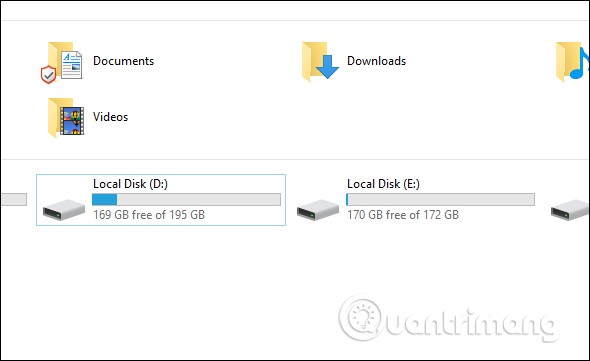
Podobnie jak w systemie Windows 10, ale w systemie Windows 7 należy wybrać opcję Komputer, w systemie Windows XP jest to Mój komputer. Zostanie również wyświetlona pojemność dysków twardych komputera.
Kliknij prawym przyciskiem myszy dysk, który chcesz sprawdzić i wybierz Właściwości .
Następnie wyświetli informacje o wykorzystanej pojemności dysku twardego w polu Wykorzystane miejsce i o wolnej pojemności dysku twardego w polu Wolne miejsce. Poniżej znajduje się wykres kołowy obrazujący wykorzystanie.
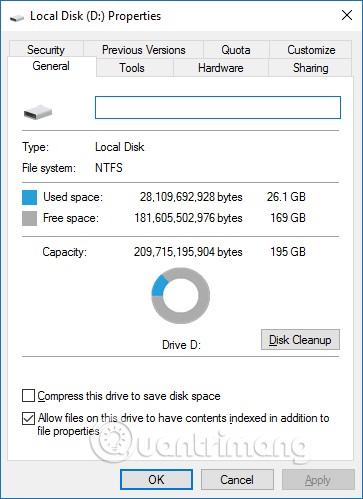
Zarządzanie dyskami systemu Windows 10 to wbudowane narzędzie umożliwiające przeglądanie i zarządzanie wszystkimi wewnętrznymi i zewnętrznymi dyskami twardymi podłączonymi do komputera. W Zarządzaniu dyskami możesz formatować i ponownie formatować dysk twardy, tworzyć partycje i przeglądać różne informacje, takie jak stan, pojemność i procent dostępnego wolnego miejsca. Można także zmieniać nazwy dysków twardych, przypisywać im określone litery i zmieniać rozmiar partycji na danym dysku twardym.
Jeśli formatujesz zewnętrzny dysk twardy po raz pierwszy, musisz otworzyć narzędzie Zarządzanie dyskami, aby komputer mógł się z nim prawidłowo komunikować. Chociaż niektóre zewnętrzne dyski twarde są wyposażone we własne oprogramowanie konfiguracyjne, należy sprawdzić w Zarządzaniu dyskami, czy wszystko jest poprawnie sformatowane.
W dzisiejszym artykule dowiesz się, jak wyświetlić pojemność dysku twardego w Zarządzaniu dyskami
Naciskamy kombinację klawiszy Windows + R , aby otworzyć okno dialogowe Uruchom, wpisujemy słowo kluczowe diskmgmt.msc i naciskamy OK, aby otworzyć interfejs.
Gdy pojawi się okno Zarządzanie dyskami, zobaczysz kilka rzeczy. W górnej połowie zobaczysz przegląd wszystkich podłączonych dysków twardych. W dolnej połowie ekranu zobaczysz podobne informacje, ale zamiast liczby woluminów zobaczysz liczbę i graficzny widok partycji na każdym dysku oraz stan wszystkich podłączonych dysków.
Uwaga : Jeśli korzystasz z narzędzia Zarządzanie dyskami po raz pierwszy, wykonaj tylko podstawowe czynności, takie jak zainicjowanie dysku i sformatowanie go. Wykonywanie zaawansowanych funkcji bez wcześniejszej wiedzy może spowodować problemy z dyskiem twardym.
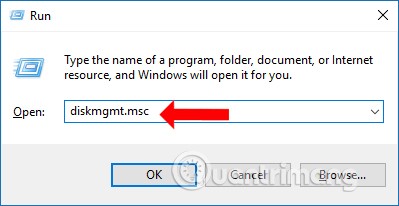
Interfejs Zarządzania dyskami wyświetli pełną pojemność dysków używanych w komputerze. Dysk 0 oznacza całkowitą pojemność dysku twardego komputera. Pojemność pokazuje pojemność dysków komputera.
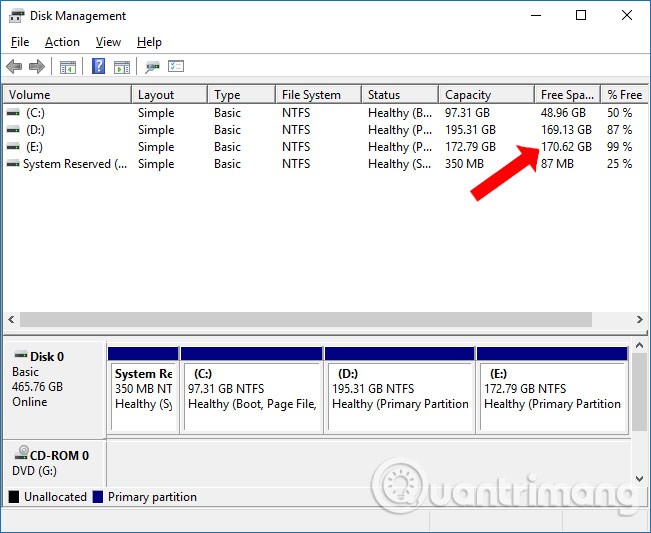
Gdy na dysku twardym zostanie niewiele wolnego miejsca, nie będzie już miejsca na zapisanie pobranych plików. Jeśli twój komputer jest stary i pojemność dysku twardego jest mała, błąd pełnego dysku będzie występował często. Należy pamiętać, że na dysku C znajduje się system operacyjny lub oprogramowanie, dlatego priorytetem jest zapewnienie mu dużej pojemności.
Innym sposobem sprawdzenia ilości wolnego miejsca jest użycie wiersza poleceń. Wynik nie jest łatwy do odczytania, ponieważ wartości są wyrażone w bajtach, a nie gigabajtach, ale jest to możliwe przy użyciu tego polecenia:
wmic logicaldisk get size,freespace,caption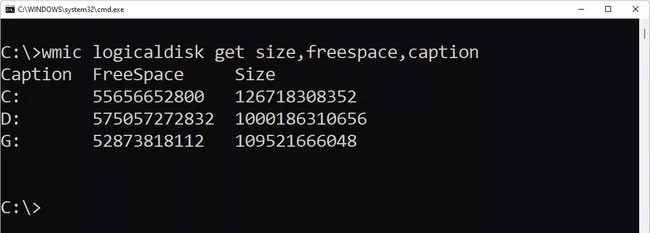
W dowolnym interfejsie Mac kliknij ikonę jabłka w lewym górnym rogu ekranu. Następnie wybierz opcję O tym Macintoshu .
Pojawi się nowe okno, w którym wyświetlone zostaną podstawowe informacje o Twoim Macu, takie jak wersja systemu operacyjnego, model urządzenia, informacje o procesorze, pamięci RAM, grafice...
Aby zobaczyć pojemność dysku twardego należy kliknąć sekcję Pamięć masowa u góry okna. Tutaj zobaczysz przegląd swojego dysku twardego, pokazujący jego całkowitą pojemność, pojemność wykorzystaną i pojemność wolną.
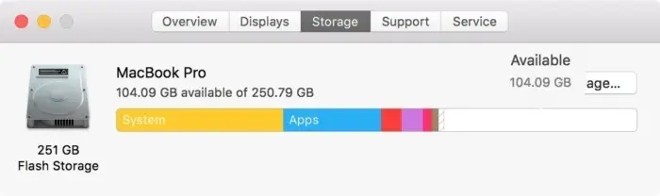
Jeśli chcesz zobaczyć więcej szczegółów na temat dysku twardego swojego Maca, musisz skorzystać z drugiej metody, czyli sprawdzić dane w Narzędziu dyskowym.
Aby otworzyć Narzędzie dyskowe, naciśnij Command + Spacja, aby uzyskać dostęp do panelu wyszukiwania. Wpisz Narzędzie dyskowe i naciśnij Szukaj.
W oknie wyników wyszukiwania kliknij wiersz Narzędzia dyskowe ( sprawdź pojemność dysku twardego) .
Pojawi się nowe okno, w którym wyświetlone zostaną informacje o dysku twardym. Dowiesz się, ile masz łącznie miejsca, na ile dysków jest ono podzielone i wiele więcej. Wyświetlane są również dane dotyczące systemu operacyjnego, wykorzystanej i wolnej pojemności.

Należy pamiętać, że ze względu na wysoką cenę, pojemność dysku twardego w komputerach Mac zwykle nie jest tak duża jak w komputerach z systemem Windows. Dlatego musisz mieć rozsądny plan wykorzystania, aby nie dopuścić do wyczerpania dostępnej pojemności pamięci masowej.
Wcześniej firma Microsoft zalecała, aby w celu uniknięcia problemów pozostawić co najmniej 100 MB wolnego miejsca na dysku, na którym zainstalowany jest system Windows. Ponieważ jednak problemy nadal się pojawiają, gdy ilość wolnego miejsca przekracza 100 MB, w artykule zaleca się zamiast tego 10% wolnego miejsca.
Aby obliczyć 10% wolnej przestrzeni, wystarczy wziąć liczbę znajdującą się obok pola Pojemność w sekcji 3 i przesunąć przecinek o jedną jednostkę w lewo. Na przykład, jeśli dysk twardy, który Cię interesuje, ma całkowitą pojemność 80,0 GB, przesunięcie przecinka dziesiętnego o 1 jednostkę w lewo spowoduje, że pojemność wyniesie 8,0 GB. Oznacza to, że nie powinieneś pozwolić, aby ilość wolnego miejsca na tym konkretnym urządzeniu spadła poniżej 8 GB.
W systemach Windows 11 i 10 bardziej szczegółowe informacje o typach plików zajmujących miejsce na dysku można znaleźć w menu Ustawienia > System > Pamięć masowa . Wystarczy, że wybierzesz interesujący Cię dysk, a system Windows go przeanalizuje i podzieli na kategorie, takie jak Systemowy i zarezerwowany, Pliki tymczasowe, Aplikacje i funkcje, Zdjęcia itp.
Dostępnych jest także wiele bezpłatnych narzędzi do analizy miejsca na dysku, które można pobrać dla systemu Windows 11 i starszych wersji systemu Windows. Narzędzia te pokażą, które pliki i foldery zajmują najwięcej miejsca.
W dowolnej wersji systemu Windows wybranie opcji Oczyszczanie dysku w oknie właściwości dysku spowoduje uruchomienie narzędzia Oczyszczanie dysku, czyli narzędzia umożliwiającego usuwanie plików, które nie są już potrzebne systemowi Windows.
Mam nadzieję, że ten artykuł będzie dla Ciebie pomocny!
Zobacz także:
W tym artykule pokażemy Ci, jak odzyskać dostęp do dysku twardego w przypadku awarii. Sprawdźmy!
Na pierwszy rzut oka AirPodsy wyglądają jak każde inne prawdziwie bezprzewodowe słuchawki douszne. Ale wszystko się zmieniło, gdy odkryto kilka mało znanych funkcji.
Firma Apple wprowadziła system iOS 26 — dużą aktualizację z zupełnie nową obudową ze szkła matowego, inteligentniejszym interfejsem i udoskonaleniami znanych aplikacji.
Studenci potrzebują konkretnego typu laptopa do nauki. Powinien być nie tylko wystarczająco wydajny, aby dobrze sprawdzać się na wybranym kierunku, ale także kompaktowy i lekki, aby można go było nosić przy sobie przez cały dzień.
Dodanie drukarki do systemu Windows 10 jest proste, choć proces ten w przypadku urządzeń przewodowych będzie się różnić od procesu w przypadku urządzeń bezprzewodowych.
Jak wiadomo, pamięć RAM to bardzo ważny element sprzętowy komputera, który przetwarza dane i jest czynnikiem decydującym o szybkości laptopa lub komputera stacjonarnego. W poniższym artykule WebTech360 przedstawi Ci kilka sposobów sprawdzania błędów pamięci RAM za pomocą oprogramowania w systemie Windows.
Telewizory Smart TV naprawdę podbiły świat. Dzięki tak wielu świetnym funkcjom i możliwościom połączenia z Internetem technologia zmieniła sposób, w jaki oglądamy telewizję.
Lodówki to powszechnie stosowane urządzenia gospodarstwa domowego. Lodówki zazwyczaj mają dwie komory: komora chłodna jest pojemna i posiada światło, które włącza się automatycznie po każdym otwarciu lodówki, natomiast komora zamrażarki jest wąska i nie posiada światła.
Na działanie sieci Wi-Fi wpływa wiele czynników poza routerami, przepustowością i zakłóceniami. Istnieje jednak kilka sprytnych sposobów na usprawnienie działania sieci.
Jeśli chcesz powrócić do stabilnej wersji iOS 16 na swoim telefonie, poniżej znajdziesz podstawowy przewodnik, jak odinstalować iOS 17 i obniżyć wersję iOS 17 do 16.
Jogurt jest wspaniałym produktem spożywczym. Czy warto jeść jogurt codziennie? Jak zmieni się Twoje ciało, gdy będziesz jeść jogurt codziennie? Przekonajmy się razem!
W tym artykule omówiono najbardziej odżywcze rodzaje ryżu i dowiesz się, jak zmaksymalizować korzyści zdrowotne, jakie daje wybrany przez Ciebie rodzaj ryżu.
Ustalenie harmonogramu snu i rutyny związanej z kładzeniem się spać, zmiana budzika i dostosowanie diety to niektóre z działań, które mogą pomóc Ci lepiej spać i budzić się rano o odpowiedniej porze.
Proszę o wynajem! Landlord Sim to mobilna gra symulacyjna dostępna na systemy iOS i Android. Wcielisz się w rolę właściciela kompleksu apartamentowego i wynajmiesz mieszkania, a Twoim celem jest odnowienie wnętrz apartamentów i przygotowanie ich na przyjęcie najemców.
Zdobądź kod do gry Bathroom Tower Defense Roblox i wymień go na atrakcyjne nagrody. Pomogą ci ulepszyć lub odblokować wieże zadające większe obrażenia.













